9 nastavení soukromí na iPhonu, která byste měli hned zapnout

Apple odvádí v oblasti soukromí lepší práci než většina společností. Ne všechna výchozí nastavení iPhonu jsou ale v nejlepším zájmu uživatele.
Aplikace počasí pro iOS prošla zásadní revizí s vydáním iOS 16. Nyní můžete na domovskou obrazovku přidávat widgety počasí, kontrolovat podrobnou analýzu počasí a dokonce přijímat upozornění na nepříznivé počasí pro vaši aktuální polohu.
Zdá se však, že všechna tato vylepšení si vybírají svou daň na bateriích, kde se zdá, že uživatelé ztrácejí značné množství energie, protože aplikace počasí funguje na pozadí. Jak to tedy opravit? Pojďme to zjistit!
Související: 5 způsobů, jak zkopírovat něco z fotografie nebo videa na iPhone na iOS 16
Jak opravit vybíjení baterie aplikace počasí na iPhonu nebo iPadu
Zde je návod, jak se můžete pokusit opravit vybíjení baterie aplikace počasí na vašem zařízení iOS 16.
Oprava 1: Vypněte upozornění na nepříznivé počasí
Začněme vypnutím oznámení o počasí na serveru pro aplikaci počasí. To by mělo pomoci vyřešit většinu nadměrného vybíjení baterie na vašem zařízení, protože se zdá být pro většinu uživatelů viníkem číslo jedna. Postupujte podle níže uvedeného průvodce, který vám pomůže s procesem.
Otevřete na svém zařízení aplikaci Počasí a klepněte na ikonu nabídky v pravém dolním rohu.
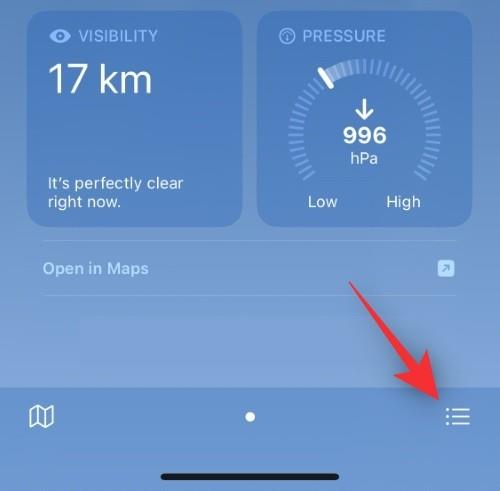
Nyní klepněte na ikonu se třemi tečkami ( ) .
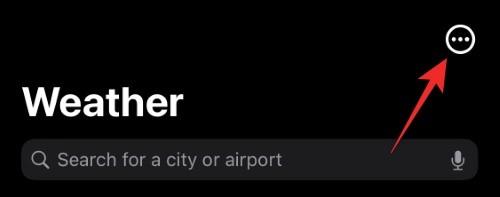
Vyberte Oznámení .
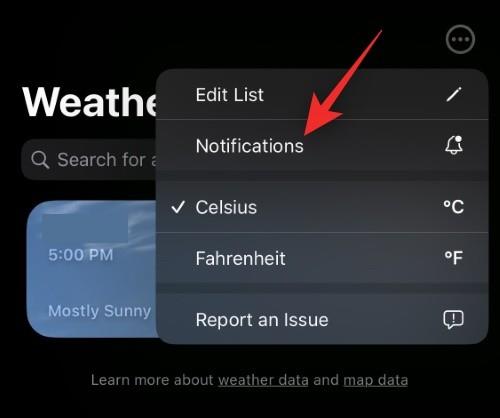
Nyní vypněte přepínač pro následující výpisy.
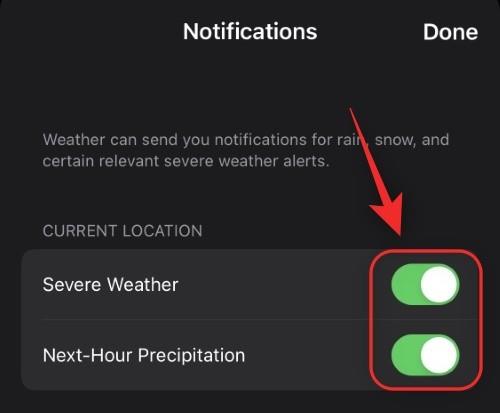
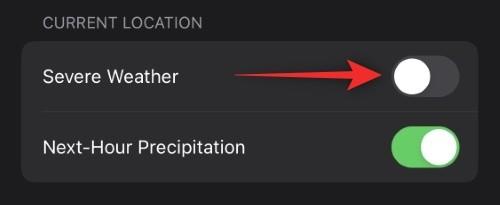
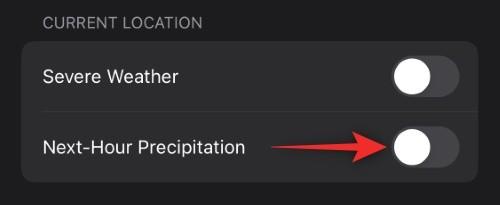
Pokud jste do aplikace přidali vlastní místa, klepněte na ně v části VAŠE POLOHY .
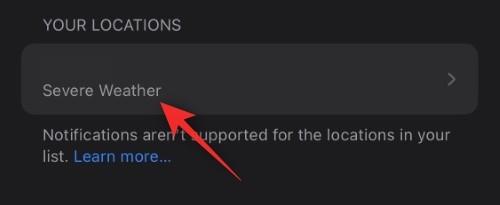
Pokud ne, klepněte na Hotovo .
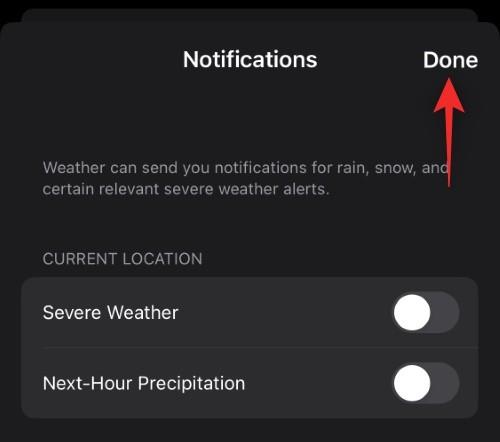
Vypněte přepínač pro nepříznivé počasí .
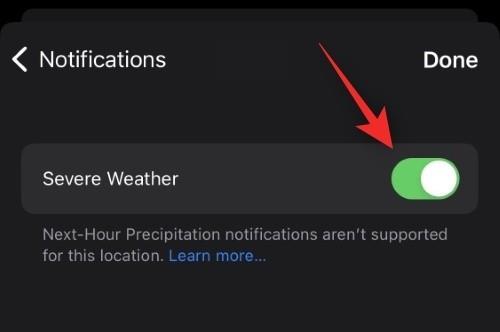
Klepněte na Hotovo .
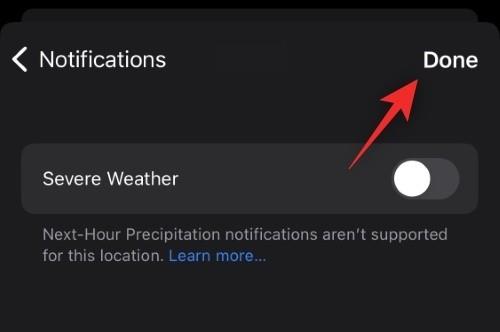
Nyní doporučujeme restartovat zařízení. Zde je návod, jak to udělat v závislosti na vašem aktuálním zařízení.
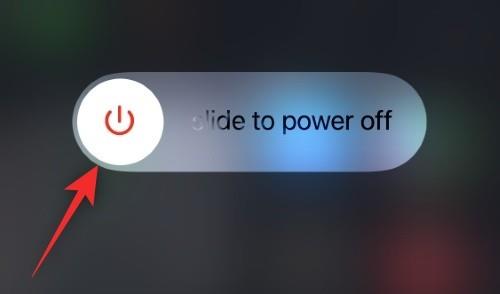
Po restartu by měla aplikace počasí vybíjet výrazně méně baterie na vašem zařízení.
Související: Jak používat Shareplay v aplikaci Zprávy na iPhone na iOS 16
Oprava 2: Upravte oprávnění k umístění
Nyní vám doporučujeme upravit oprávnění k poloze. Pokud chcete dostávat upozornění na počasí na základě polohy, můžete použít možnost Při používání aplikace , jinak doporučujeme oprávnění k poloze pro aplikaci počasí úplně vypnout.
Poté můžete do aplikace přidat vlastní město, abyste mohli snadno sledovat počasí ve své aktuální poloze. Použijte níže uvedený průvodce, který vám pomůže s procesem.
Otevřete aplikaci Nastavení, přejděte dolů a klepněte na Počasí .
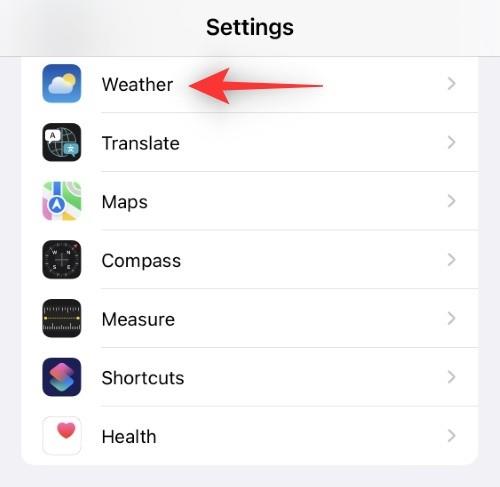
Klepněte na položku Poloha .
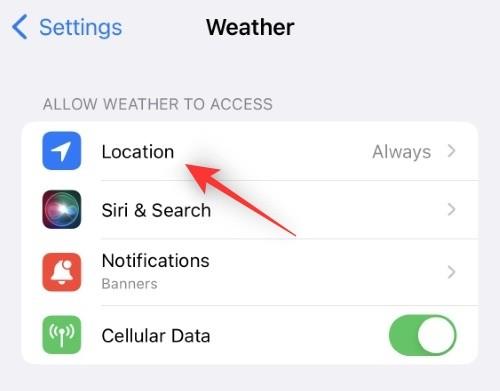
Nyní vyberte jednu z možností v závislosti na vašich preferencích.
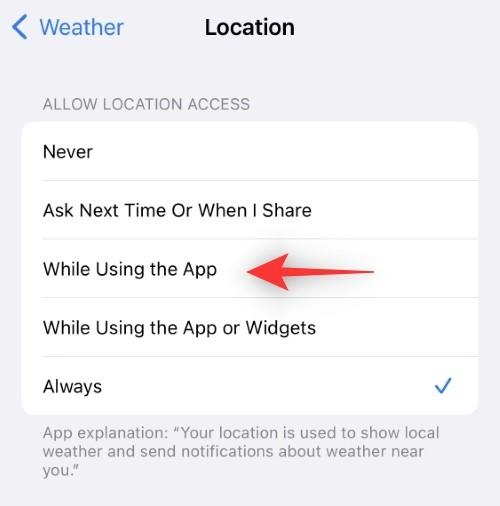
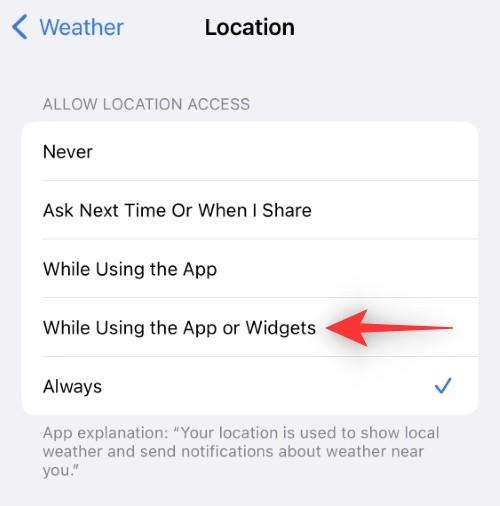
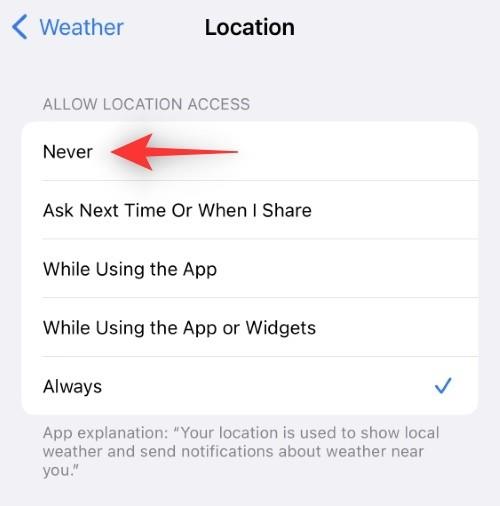
Po výběru zavřete aplikaci Nastavení a restartujte aplikaci Počasí, pokud je otevřená.
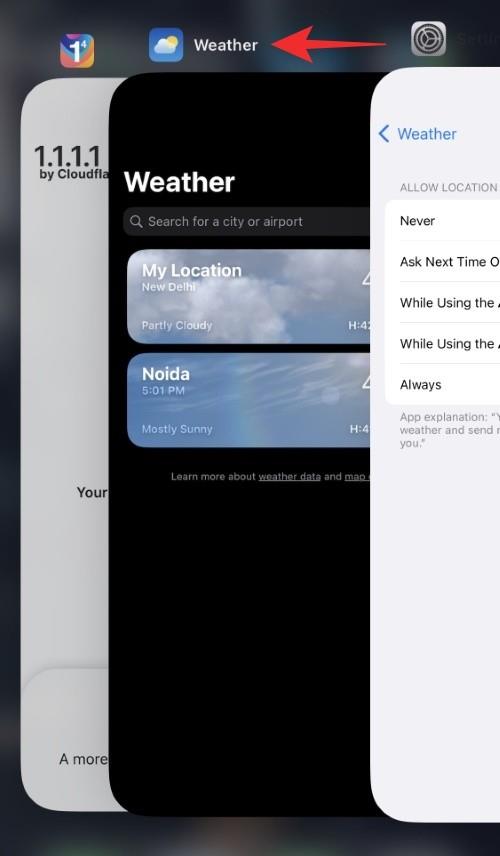
A to je vše! Odepření nebo omezení oprávnění k poloze by mělo pomoci snížit vybíjení baterie způsobené aplikací počasí ve vašem zařízení.
Související: Související: Jak otevřít odkazy z videa na iPhone na iOS 16
Oprava 3: Vypněte widget počasí
To přichází jako drastické opatření, ale je známo, že výrazně zlepšuje využití baterie na mnoha zařízeních se systémem iOS 16.
Doporučujeme odstranit widget počasí z obrazovky uzamčení a zjistit, zda se vybití baterie nevyřeší. Použijte níže uvedené kroky, které vám pomohou s procesem.
Odemkněte zařízení a klepněte a podržte na zamykací obrazovce. Klepněte na Přizpůsobit .
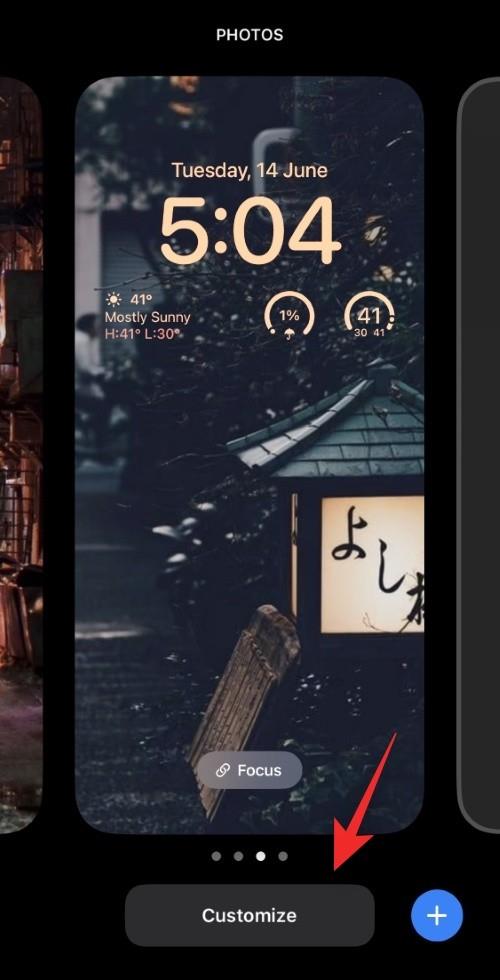
Klepněte na oblast Widgety .
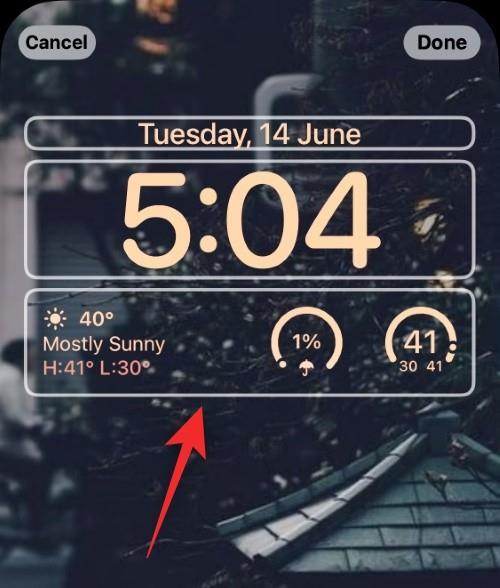
Nyní klepněte na ikonu Odebrat ( – ) vedle widgetu počasí.
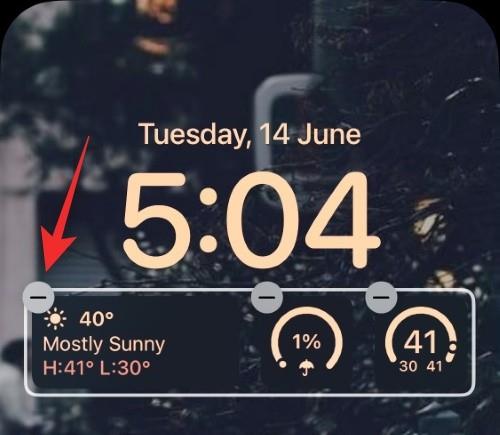
Pokračujte v odebírání widgetů počasí, pokud máte na obrazovku uzamčení přidáno více widgetů.
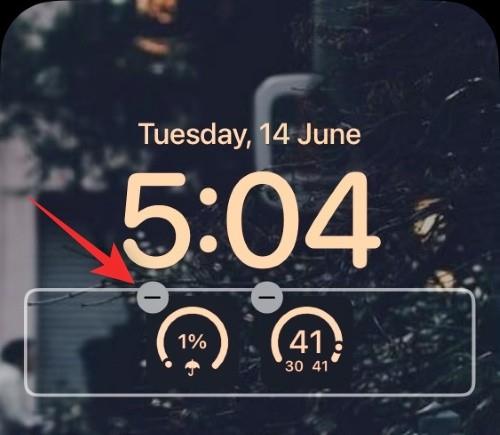
Klepněte na Hotovo .
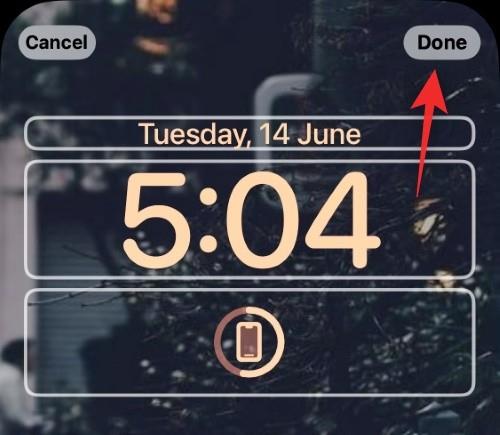
Po odstranění widgetů by se výdrž baterie vašeho zařízení měla v následujících hodinách výrazně zvýšit.
Oprava 4: Vypněte obrazovku uzamčení počasí
Pokud na obrazovce uzamčení používáte animovanou tapetu počasí, doporučujeme vám dočasně přepnout na něco jiného. Jakmile bude aplikace v nadcházejících aktualizacích dobře optimalizována, můžete tapetu znovu používat bez nadměrného vybíjení baterie.
Zde je návod, jak začít na svém zařízení.
Odemkněte zařízení a klepněte a podržte na zamykací obrazovce. Přejetím doleva nebo doprava zobrazíte vlastní zamykací obrazovky.
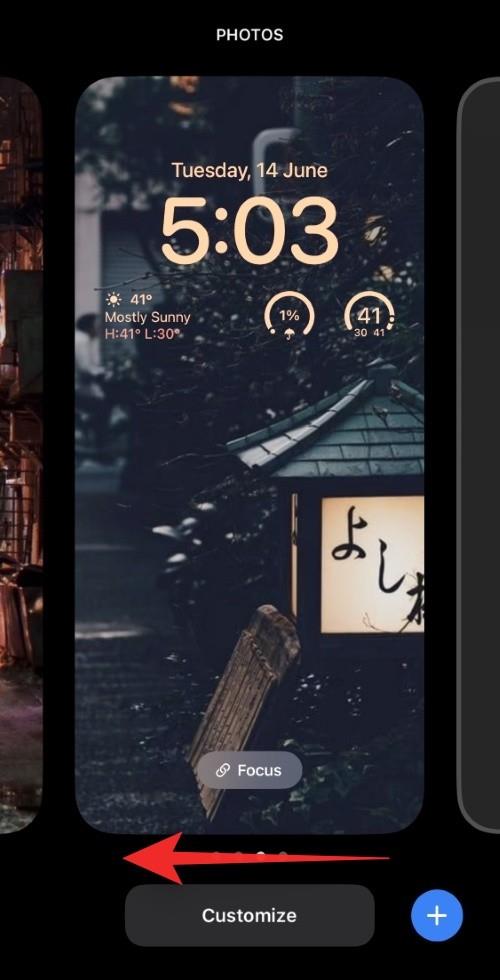
Vyberte pro své zařízení jinou zamykací obrazovku.
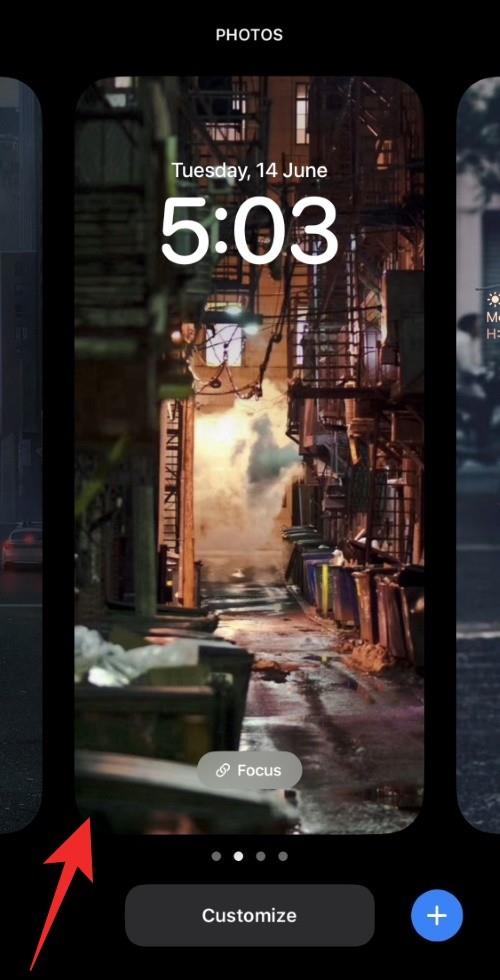
Pokud na svém zařízení nemáte nastaveny jiné zamykací obrazovky, klepněte na ikonu Plus ( + ) a vytvořte novou.
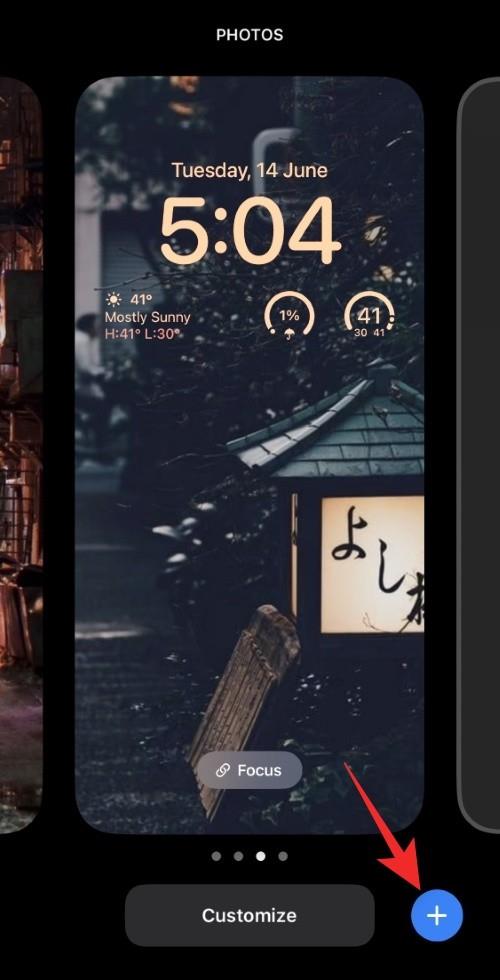
A to je vše! Jakmile přepnete na jinou zamykací obrazovku, měli byste vidět výrazné zlepšení výdrže baterie vašeho zařízení.
Oprava 5: Zkontrolujte další viníky
V tomto okamžiku, pokud stále čelíte nadměrnému vyčerpání, je pravděpodobné, že aplikace počasí není příčinou vašeho problému. Doporučujeme, abyste se podívali na další viníky v Nastavení > Baterie . Měli byste mít možnost zobrazit procento baterie použité jednotlivými aplikacemi ve vašem zařízení za posledních 24 hodin .
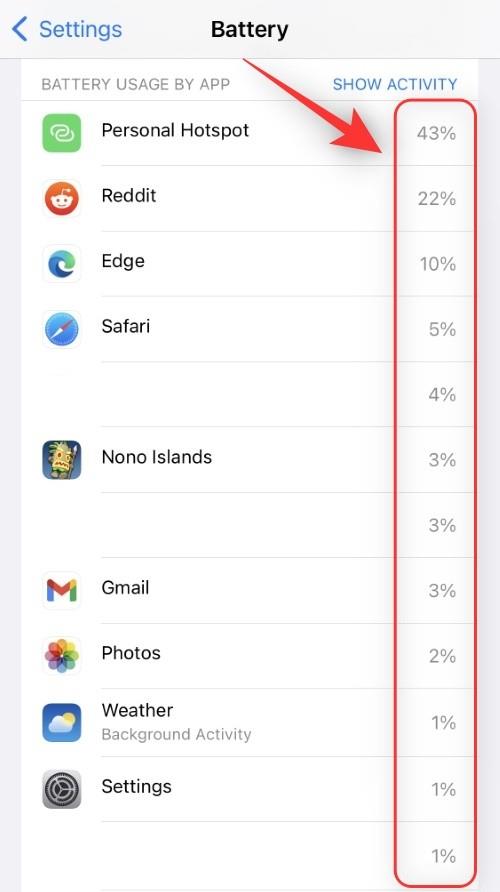
Měli byste také mít možnost zobrazit graf pro totéž v horní části obrazovky.
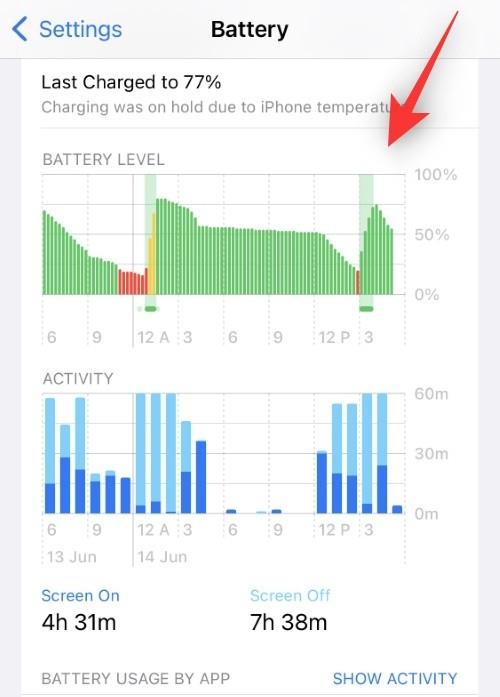
Některé známé aplikace způsobující nadměrné vybíjení baterie v systému iOS 16 jsou také uvedeny níže. Pokud máte a používáte některou z těchto aplikací, doporučujeme zkusit vyřešit jejich oprávnění a omezit aktivitu na pozadí, abyste zjistili, zda to nevyřeší vybíjení baterie.
a více. Doporučujeme, abyste si prohlédli statistiky v aplikaci baterie, kde najdete další informace o tom, která nainstalovaná aplikace spotřebovává nejvíce baterie na vašem zařízení.
Proč aplikace počasí vybíjí baterii na vašem iPhone na iOS 16?
Existuje několik hlavních důvodů, proč aplikace počasí pro iOS 16 vybíjí značnou baterii na vašem zařízení. Zde jsou některé z nejvýznamnějších, které vám pomohou dostat se do tempa.
1. iOS 16 beta fáze: OS je poměrně nový a ve stádiu beta. Aplikace a služby na pozadí nebyly správně optimalizovány a v operačním systému stále chybí mnoho oznámených funkcí. To je jeden z hlavních důvodů, proč nejen aplikace počasí, ale i další aplikace budou příliš vybíjet baterii vašeho zařízení.
2. Widget Počasí: Widget obrazovky uzamčení počasí se zatím zdá být neoptimalizovaný, protože neustále načítá data na pozadí pro vaši aktuální polohu. To zase způsobí, že vaše zařízení ztratí baterii mnohem rychleji, než bylo zamýšleno.
3. Animovaná tapeta počasí: Dalším problémem se zdá být animovaná tapeta počasí pro vaši zamykací obrazovku a domovskou obrazovku. Zdá se, že neustálé animace a pravidelné načítání dat na pozadí vedou k nadměrnému vybíjení baterie na zařízeních se systémem iOS 16.
4. Upozornění na nepříznivé počasí: Nová funkce společnosti Apple vám pomůže upozornit vás na nepříznivé povětrnostní podmínky ve vaší oblasti pomocí upozornění push. Tato funkce však vyžaduje neustálé aktualizace na pozadí spolu s načítáním pravidelných dat. Vzhledem k současné neoptimalizované povaze aplikace to také vede k nadměrnému vybíjení baterie na zařízeních se systémem iOS 16.
Nejčastější dotazy
Zde je několik často kladených otázek o vybíjení baterie aplikace počasí v systému iOS 16, které by vám měly pomoci získat nejnovější informace.
Mohu povolit upozornění na nepříznivé počasí bez nadměrného vybíjení baterie?
Upozornění na nepříznivé počasí mohou být velmi důležitá v mnoha oblastech světa. Jako řešení můžete ručně přidat svou aktuální polohu do aplikace počasí a poté pro totéž zapnout upozornění na nepříznivé počasí.
To pomůže zajistit, že vaše poloha nebude vyžadována nebo získávána na pozadí při přijímání oznámení o nepříznivém počasí, což by mělo pomoci omezit vybíjení baterie ve vašem zařízení.
Kdy dostáváte upozornění na nepříznivé počasí?
Jakékoli nepříznivé povětrnostní podmínky s vydaným varováním od příslušného vládního orgánu budou mít nárok na oznámení o nepříznivém počasí. Kromě toho budou do vašeho zařízení odeslány závažné stavy, které představují riziko pro život, bez ohledu na vydané varování.
Doufáme, že vám tento příspěvek pomohl snížit vybíjení baterie způsobené aplikací počasí ve vašem zařízení. Pokud narazíte na nějaké problémy nebo máte nějaké další otázky, neváhejte je napsat do komentářů níže.
PŘÍBUZNÝ:
Apple odvádí v oblasti soukromí lepší práci než většina společností. Ne všechna výchozí nastavení iPhonu jsou ale v nejlepším zájmu uživatele.
Pomocí tohoto akčního tlačítka můžete kdykoli na telefonu zavolat ChatGPT. Zde je návod, jak otevřít ChatGPT pomocí akčního tlačítka na iPhonu.
Jak pořídit dlouhý snímek obrazovky na iPhonu vám pomůže snadno zachytit celou webovou stránku. Funkce posouvání obrazovky na iPhonu je k dispozici v systémech iOS 13 a iOS 14 a zde je podrobný návod, jak pořídit dlouhý snímek obrazovky na iPhonu.
Heslo k iCloudu můžete změnit mnoha různými způsoby. Heslo k iCloudu můžete změnit v počítači nebo v telefonu prostřednictvím podpůrné aplikace.
Když pošlete společné album na iPhonu někomu jinému, bude muset daná osoba souhlasit s připojením. Existuje několik způsobů, jak přijmout pozvánky ke sdílení alba na iPhonu, jak je uvedeno níže.
Protože jsou AirPods malá a lehká, někdy se snadno ztratí. Dobrou zprávou je, že než začnete rozebírat dům a hledat ztracená sluchátka, můžete je sledovat pomocí iPhonu.
Věděli jste, že v závislosti na regionu, kde se váš iPhone vyrábí, se může lišit od iPhonů prodávaných v jiných zemích?
Zpětné vyhledávání obrázků na iPhonu je velmi jednoduché, když můžete použít prohlížeč v zařízení nebo některé aplikace třetích stran pro více možností vyhledávání.
Pokud potřebujete často někoho kontaktovat, můžete si na svém iPhonu nastavit rychlé volání pomocí několika jednoduchých kroků.
Otočení obrazovky v horizontální rovině na iPhonu vám pomůže pohodlněji sledovat filmy nebo Netflix, prohlížet PDF soubory, hrát hry atd. a mít lepší zážitek.








